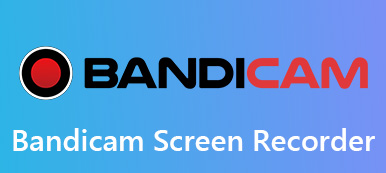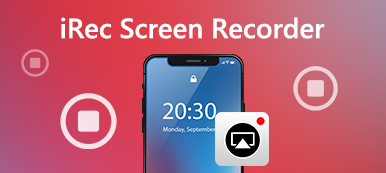iSpring Free Cam est un enregistreur d'écran gratuit et facile à utiliser pour Windows. Il vous permet d'enregistrer, de modifier et de partager instantanément des captures d'écran en toute simplicité. Free Cam offre également une variété de fonctionnalités pour créer des présentations e-Learning et des vidéos professionnelles. Mais le savez-vous vraiment? Ici, nous vous aiderons à bien vous connaître Enregistreur d'écran à came gratuit iSpring de ses critiques, guide et meilleure alternative.

- Partie 1. Examens de l'enregistreur d'écran iSpring
- Partie 2. Comment utiliser iSpring Free Cam Screen Recorder
- Partie 3. Meilleure alternative à la came gratuite iSpring
- Partie 4. FAQ de l'enregistreur d'écran iSpring
Partie 1. Examens de l'enregistreur d'écran iSpring
Sur Apeaksoft, nous nous engageons à vous proposer du contenu vérifié. Voici nos efforts pour y parvenir :
- Lorsqu'il s'agit de tous les produits sélectionnés dans nos revues, notre priorité est leur popularité et vos besoins.
- Notre équipe de contenu Apeaksoft a testé tous les produits mentionnés ci-dessous.
- Au cours du processus de test, notre équipe se concentre sur ses fonctionnalités exceptionnelles, ses avantages et ses inconvénients, la compatibilité des appareils, son prix, son utilisation et d'autres fonctionnalités remarquables.
- En ce qui concerne les ressources de ces avis, nous avons utilisé des plateformes et des sites Web d’avis fiables.
- Nous recueillons les suggestions de nos utilisateurs et analysons leurs retours sur les logiciels Apeaksoft ainsi que sur les programmes d'autres marques.

En tant que réorganisation d'écran gratuite, iSpring Screen Recorder vous aide à capturer n'importe quelle zone de votre écran sans filigrane ni limitation de temps. Après l'enregistrement, vous pouvez enregistrer la vidéo enregistrée au format WMV ou la télécharger directement sur YouTube. Vérifions les critiques de l'enregistreur d'écran iSpring Free Cam.
- AVANTAGES
- Il s'agit d'un enregistreur d'écran simple avec une interface simple et intuitive.
- Il permet aux utilisateurs d'enregistrer tout l'écran, un écran sélectionné ou une seule fenêtre.
- Les utilisateurs peuvent choisir d'enregistrer le son du système ou une voix avec microphone.
- Il n'y a aucune limitation de temps et aucun filigrane ajouté à la vidéo enregistrée.
- INCONVENIENTS
- Les fonctions d'enregistrement et d'édition sont simples et ne peuvent pas répondre à des exigences élevées.
- Vous ne pouvez exporter le format WMV qu'avec cet enregistreur d'écran gratuit.
Partie 2. Comment utiliser iSpring Free Cam Screen Recorder
Si vous souhaitez utiliser iSpring Free Cam, vous pouvez vous rendre sur son site officiel. Vous pouvez télécharger gratuitement le logiciel 64-it iSpring Free Cam en entrant votre e-mail dans la boîte. Ensuite, il téléchargera automatiquement iSpring Free Cam Screen Recorder sur votre ordinateur.
Étape 1Installez et lancez iSpring Free Cam sur votre ordinateur Windows. Cliquez sur Nouvel enregistrement dans la fenêtre ouverte.
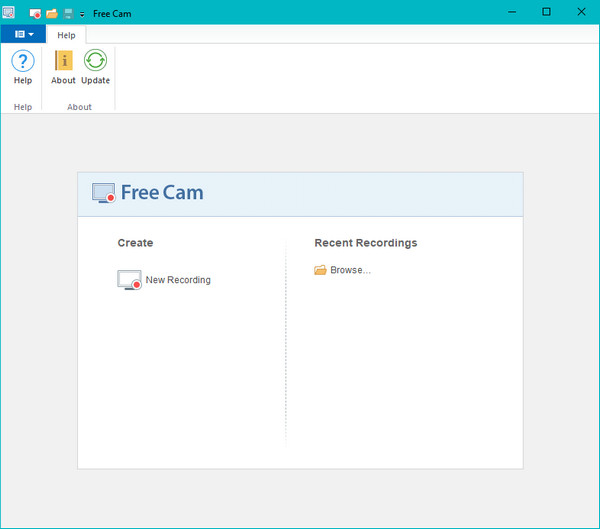
Étape 2La zone d'enregistrement apparaîtra. Vous pouvez sélectionner Vidéo 16: 9 720p, Vidéo 4: 3 720p, Plein écran ou sélectionner une zone avec votre flèche. Vous pouvez déplacer et faire glisser l'icône centrale pour déplacer la zone d'enregistrement vers un nouvel emplacement.
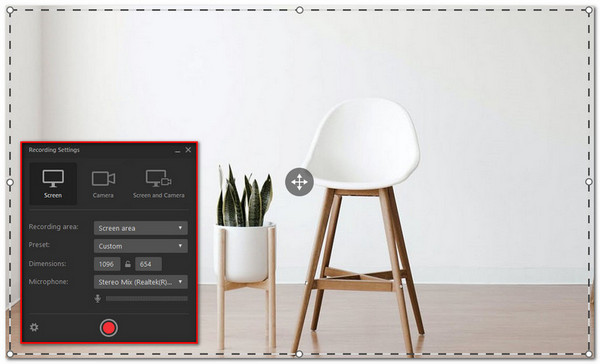
Étape 3Pour en savoir plus sur la santé cardiaque des femmes, cliquez Démarrer un nouvel enregistrement d'écran sur le côté gauche de la barre Free Cam. Une fois l'enregistrement terminé, vous pouvez cliquer sur OK sur le côté droit de la barre ou appuyez sur la touche Echap de votre clavier pour arrêter l'enregistrement.
Étape 4Après l'enregistrement, vous pouvez prévisualiser et éditer la vidéo avec l'éditeur de vidéo gratuit Cam gratuit, enregistrer la vidéo au format WMV ou la télécharger directement sur YouTube.
Pour éditer la vidéo enregistrée, vous pouvez sélectionner une partie de la zone enregistrée et supprimer, couper, réduire, supprimer le bruit ou régler le volume. Vous pouvez également ajouter un effet Fade In ou Fade Out pour les sons qui se chevauchent.
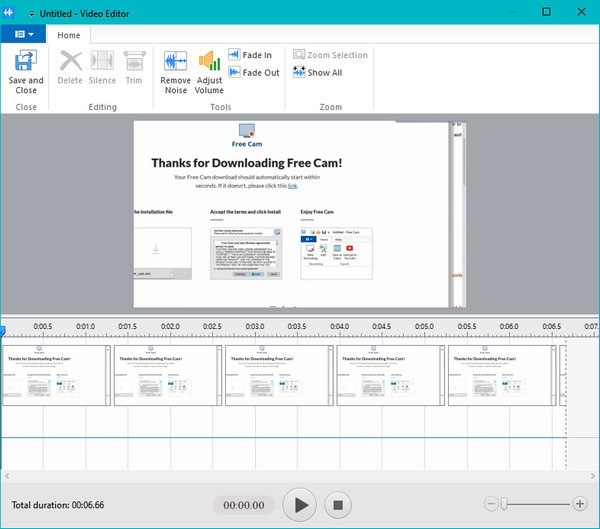
Partie 3. Meilleure alternative à la came gratuite iSpring
L'enregistreur d'écran iSpring n'est disponible que pour les ordinateurs Windows. Pendant plusieurs fois, vous voudrez peut-être capturer des vidéos sur votre Mac? Ainsi, vous voudrez peut-être trouver un programme d'enregistrement open source similaire ou meilleur que iSpring Screen Recorder. Ici, nous aimerions vous montrer Apeaksoft Screen Recorder comme la meilleure alternative à iSpring Screen Recorder pour Mac. Il permet aux utilisateurs de capturer des vidéos d'écran d'ordinateur et de webcam avec une qualité originale. De plus, cette alternative à iSpring Screen Recorder vous permet de capturer des vidéos, des cours d'apprentissage en ligne, de la musique, des appels Skype, des didacticiels vidéo, des jeux et plus encore.
Meilleure alternative à l'enregistreur d'écran iSpring
- Capturez des vidéos en ligne, des présentations e-Learning, webinaires, Appels Skype.
- Modifiez la vidéo enregistrée, ajustez le volume, créez des dessins et ajoutez des annotations.
- Enregistrez l'enregistrement dans n'importe quel format vidéo populaire comme MP4, MOV, AVI, FLV, etc.
- Compatible avec Windows 11/10/8/7 et le dernier macOS Sequoia.
Étapes pour utiliser l'alternative à iSpring Screen Recorder
Étape 1Téléchargez, installez et lancez gratuitement iSpring Screen Recorder sur votre Mac. Cliquez sur "Enregistreur vidéo" dans l'interface principale.
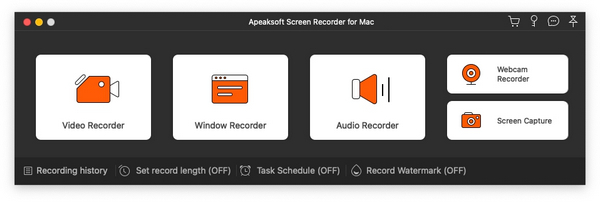
Étape 2Vous pouvez sélectionner la taille de la zone d'enregistrement, personnaliser une région fixe ou sélectionner directement la région.
Étape 3Si vous souhaitez enregistrer une présentation e-Learning, vous pouvez conserver les options « Son système » et « Microphone » en même temps. Si vous souhaitez enregistrer une vidéo, vous pouvez simplement activer l'option Son du système.
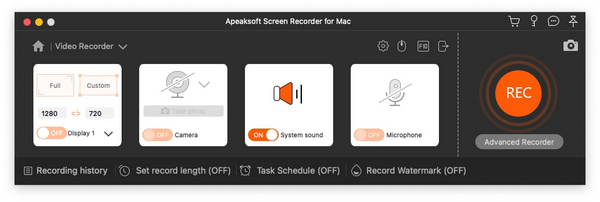
Étape 4Avant l'enregistrement, vous pouvez cliquer sur le bouton d'engrenage pour régler l'enregistrement, la souris, les touches de raccourci, les paramètres de sortie et plus encore. Cliquez ensuite sur OK pour enregistrer les modifications.
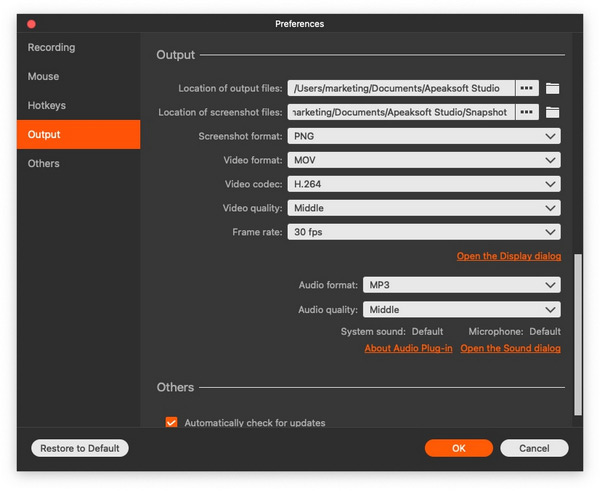
Étape 5Cliquez sur le bouton «REC» sur le côté droit de l'interface pour démarrer l'enregistrement sur l'écran de votre ordinateur. Pendant l'enregistrement, vous pouvez facilement créer des dessins, ajouter des annotations, du texte ou tout autre effet.
Une fois l'enregistrement terminé, vous pouvez cliquer sur le bouton carré rouge pour prévisualiser et éditer la vidéo capturée. Ensuite, cliquez sur le bouton «Enregistrer» pour enregistrer la vidéo enregistrée sur l'ordinateur.
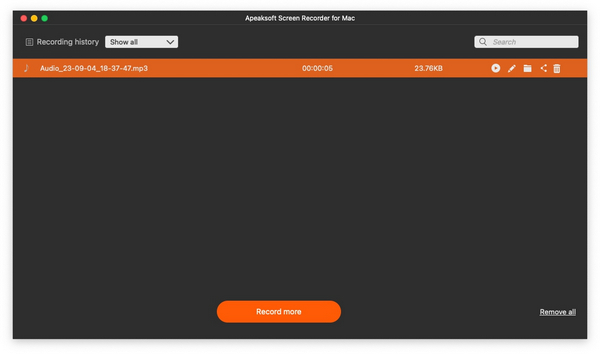 Les gens demandent également:
Les gens demandent également:Partie 4. FAQ de l'enregistreur d'écran iSpring
Qu'est-ce que iSpring Free Cam?
iSpring Free Cam est un outil simple enregistreur d'écran qui vous permet d'enregistrer n'importe quelle partie de votre écran, de modifier la vidéo enregistrée et de télécharger le fichier WMV enregistré directement sur YouTube.
L'enregistreur d'écran iSpring est-il gratuit?
iSpring Free Cam Screen Recorder est 100% gratuit. Il n'y a ni frais ni délais supplémentaires.
L'enregistreur d'écran iSpring est-il sûr?
Il est prouvé qu'iSpring Presenter est sans virus. Le dernier iSpring Presenter utilise 50 logiciels antivirus pour indiquer les logiciels publicitaires.
Puis-je enregistrer des vidéos enregistrées par iSpring Screen Recorder en MP4 ?
Les vidéos enregistrées par iSpring Screen Recorder ne peuvent être enregistrées qu'au format WMV. Vous pouvez utiliser VLC Player ou un autre logiciel de conversion vidéo tiers pour convertir WMV en MP4 ou d'autres formats populaires pour une lecture et une distribution faciles.
Quelles sont les différences entre l'iSpring Free Cam et l'iSpring Cam Pro ?
La version iSpring Cam Pro possède des fonctions plus complètes que la version gratuite. En plus d'ajouter la prise en charge des enregistrements par webcam, il n'y aura pas de filigrane ni de limitation de temps. En fonction de vos besoins, vous pouvez décider si vous souhaitez payer pour ces fonctionnalités plus avancées.
Conclusion
Nous avons surtout parlé de Enregistreur d'écran iSpring critiques, guide et sa meilleure alternative. Nous vous avons montré les étapes détaillées pour enregistrer l'écran de l'ordinateur et modifier les fichiers enregistrés avec iSpring Screen Recorder. Vous pouvez également essayer le meilleur iSpring Enregistreur d'écran pour Mac – Apeaksoft Screen Recorder pour capturer des présentations d’apprentissage en ligne, des vidéos/musiques en ligne, des jeux, des appels FaceTime et bien plus encore. Si vous avez des outils d’enregistrement d’écran, veuillez les partager dans les commentaires ci-dessous.